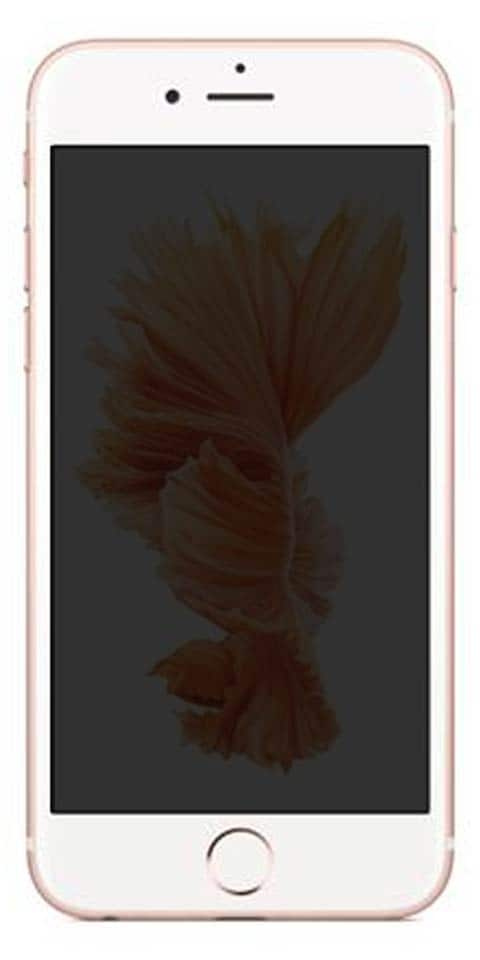Cómo eliminar la cuenta de administrador en Windows 10
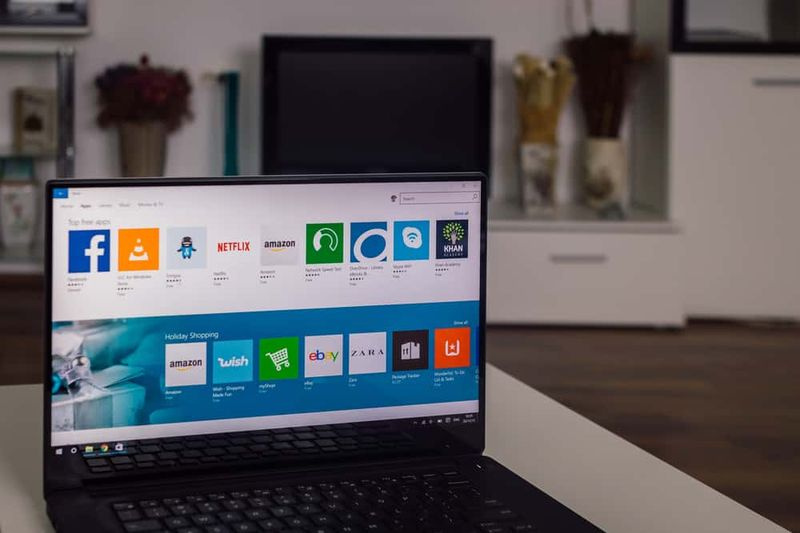
En esta S-Zone, Victor le mostrará cómo eliminar la cuenta de administrador en Windows 10. La guía incluye los pasos para 4 métodos para eliminar la cuenta de administrador en Windows 10.
.bin a .iso
Expanda Examinar temas de publicaciones a continuación para ir directamente a un tema.
Explorar temas de publicaciones
- Cómo eliminar la cuenta de administrador en Windows 10 desde la administración de la computadora
- Cómo eliminar la cuenta de administrador en Windows 10 desde la configuración de Windows
- Cómo eliminar una cuenta de administrador en Windows 10 usando el símbolo del sistema
- Cómo eliminar la cuenta de administrador en Windows 10 usando PowerShell
Cómo eliminar la cuenta de administrador en Windows 10 desde la administración de la computadora

- Haga clic derecho en el menú Inicio de Windows 10 y seleccione Gestión informática .

- Luego expanda Administración de equipos en el panel izquierdo Usuarios locales y grupos .

- Por debajo Usuarios locales y grupos , presione el usuario Nodo.

- Luego, en el panel derecho de usuario Nodo, haga clic derecho en la cuenta de administrador que desea eliminar y selecciónela Extinguir . Debe confirmar que desea eliminar la cuenta.

- Finalmente, para eliminar la cuenta de administrador, haga clic en la parte inferior derecha de la ventana emergente de advertencia y .

Cómo eliminar la cuenta de administrador en Windows 10 desde la configuración de Windows

- Haga clic derecho en el menú de estadísticas de Windows 10 y selecciónelo ajustes .

- Luego en el Configuración de Windows página, haga clic en el Contenido Categoría.

- En el panel izquierdo de Contenido pantalla de configuración, haga clic en familia y otros usuarios .

- Luego en el familia y otros usuarios pantalla, desplácese hacia abajo hasta Otros usuarios sección y haga clic en el usuario que desea eliminar. Aparecerán dos opciones debajo de la cuenta.

- De las opciones que aparecen, haga clic en Remover . Aparecerá la ventana emergente de confirmación de eliminación de cuenta.

- Finalmente, para eliminar la cuenta de administrador en Windows 10, en el Eliminar cuenta y datos Aparece, haz clic Eliminar cuenta y datos .

Cómo eliminar una cuenta de administrador en Windows 10 usando el símbolo del sistema

- Abra el símbolo del sistema como administrador: escriba símbolo del sistema o cmd en el cuadro de búsqueda y haga clic en Ejecutar como administrador .
- recibirás uno Control de cuentas del usuario Pantalla de confirmación que le solicita que permita que la aplicación realice cambios en su PC. hacer clic y .

- En el símbolo del sistema, escriba el siguiente comando para mostrar todos los usuarios en su PC y presione Entrar.
El comando muestra todos los usuarios en la PC. Tome nota del nombre de usuario del administrador que desea eliminar.

- Finalmente, para eliminar al administrador, escriba el siguiente comando y presione Entrar.
Sustituto nombre de usuario con el nombre de usuario del administrador que desea eliminar. En este ejemplo, quiero eliminar un usuario llamado NewLocalUser. Aquí está el comando real.
|_+_|

Cómo eliminar la cuenta de administrador en Windows 10 usando PowerShell

- Abra PowerShell como administrador - escriba Potencia Shell en el campo de búsqueda. Luego haga clic derecho Windows PowerShell y haga clic Ejecutar como administrador .
- recibirás uno Control de cuentas del usuario Haga clic para solicitar permiso para abrir PowerShell y .

- Luego, en el indicador de Windows PowerShell, escriba el siguiente cmdlet para mostrar todos los usuarios en la PC y presione Entrar.
El comando muestra todos los usuarios en la PC. Tome nota del nombre del administrador que desea eliminar.

- Finalmente, para eliminar la cuenta de administrador usando PowerShell, escriba el cmdlet a continuación y presione Entrar
Reemplace VictorAdmin_1 con el nombre del administrador que desea eliminar.

¡Puede usar los métodos descritos en esta zona S para eliminar la cuenta de administrador de Windows 10! Espero que hayas encontrado útil esta S-Zone. Si le resultó útil, vote Sí a la siguiente pregunta ¿Fue útil esta publicación?
Alternativamente, puede hacer una pregunta, dejar un comentario o proporcionar comentarios utilizando el formulario 'Dejar una respuesta' en la parte inferior de esta página.
Finalmente, puede encontrar más zonas de Windows 10 S en nuestra página de INSTRUCCIONES DE WINDOWS 10. También puede encontrar muy útil nuestra página Trabajar desde casa.

![Firmware rooteado de Galaxy Core Prime 5.1.1 [SM-G361F]](https://geeksbrains.com/img/downloads/54/rooted-galaxy-core-prime-5.jpg)